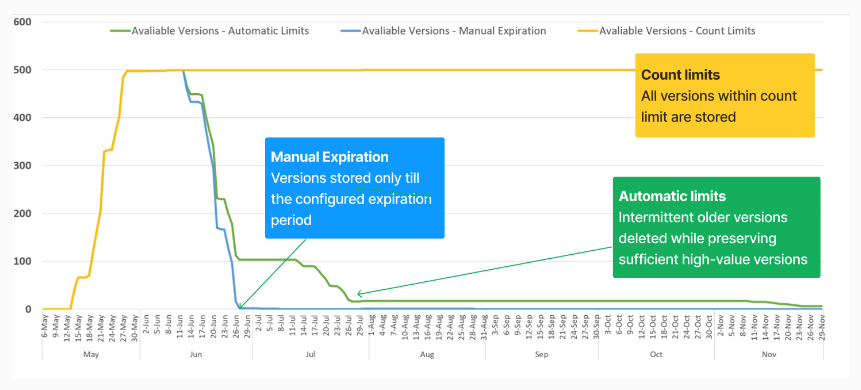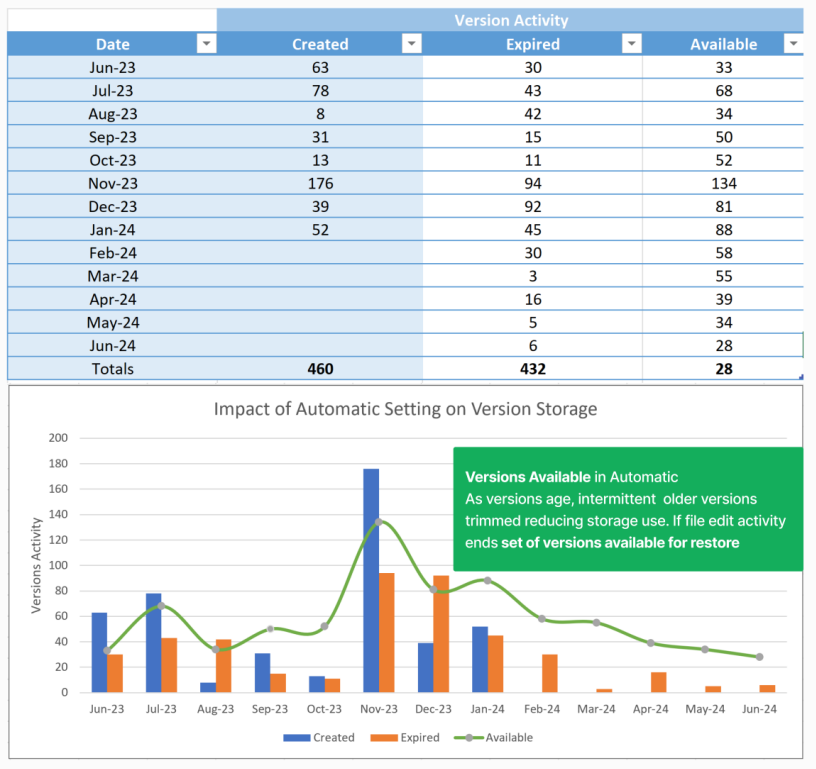Nota:
El acceso a esta página requiere autorización. Puede intentar iniciar sesión o cambiar directorios.
El acceso a esta página requiere autorización. Puede intentar cambiar los directorios.
Los límites del historial de versiones que configure deben cumplir los objetivos de recuperación de su organización. En las secciones siguientes, se llaman las opciones y decisiones que usted como administrador debe tener en cuenta al configurar los límites de versión para su organización.
A medida que planee la estrategia de almacenamiento de versiones, tenga en cuenta estas áreas clave de decisión:
- Determine el nuevo límite predeterminado de historial de versiones de la biblioteca de documentos para su organización.
- Identifique las excepciones necesarias de los límites predeterminados de la organización.
- Determine si el contenido actual debe actualizarse para alinearse con los límites predeterminados del historial de versiones de la organización.
Determinación de los límites de versión predeterminados para las nuevas bibliotecas de documentos de la organización
Para establecer los límites predeterminados adecuados para su organización, evalúe las opciones de restauración y el consumo de almacenamiento asociados a los tres modos de almacenamiento de versión que ofrece SharePoint. Esto le ayuda a evaluar cómo los límites predeterminados podrían afectar al acceso de los usuarios a sus versiones de documento y al espacio de almacenamiento general utilizado por esas versiones.
| Seleccione esta opción: | Si desea: | Ventajas |
|---|---|---|
| Automático (recomendado) | Optimice automáticamente el almacenamiento almacenando versiones en función de su fecha de creación. Con esta configuración, los usuarios tienen acceso a la mayoría de las versiones creadas recientemente. A medida que las versiones envejecen, se almacenan menos versiones anteriores. No se requiere ninguna otra entrada de los administradores. |
Uso del almacenamiento: La configuración automática es la configuración recomendada que ofrece a los usuarios acceso a versiones de alto valor al tiempo que optimizan el uso del almacenamiento de versiones. Opciones de restauración: Esta configuración garantiza que el historial de versiones en las marcas de tiempo de clave siempre esté disponible para la restauración incluso en el archivo sin nuevas modificaciones de archivos. |
| Manual con límite de versión principal y período de expiración establecidos | Almacene las versiones solo hasta el período de expiración configurado y dentro de los límites de recuento de versiones principales configuradas. Con esta configuración, los usuarios tienen acceso a todas las versiones dentro del período de recuento y expiración. |
Uso del almacenamiento: Esta configuración es la mejor opción para garantizar el menor impacto en la cuota del almacenamiento de versiones, ya que recorta las versiones anteriores a la expiración configurada. Opciones de restauración: Cuando se establece un límite de expiración, es posible que los archivos sin modificaciones recientes tengan todas sus versiones recortadas si la directiva de versión actualizada lo dicta. Por ejemplo, si un archivo no se edita en seis meses y hay una directiva de expiración de versión de seis meses, se eliminan todas las versiones de ese archivo. |
| Manual con límites de versión principales y sin tiempo establecido | Almacene siempre el recuento configurado de versiones independientemente de la antigüedad de la versión. Los usuarios tienen acceso a todas las versiones dentro del límite de recuento. |
Uso del almacenamiento: Esta configuración puede provocar un alto consumo de cuota de las versiones si tiene una alta proporción de archivos muy editados o si establece los límites demasiado altos. Opciones de restauración: Esta configuración es la mejor opción para almacenar un número conjunto de versiones que ofrecen un comportamiento de almacenamiento de versiones predecible. |
Sugerencia
- Antes de actualizar los límites predeterminados, considere la posibilidad de ejecutar un informe de análisis "What-if" en un sitio o biblioteca para comprender el impacto en el almacenamiento de versiones de límites automáticos o manuales.
- Proporcione información sobre los límites predeterminados del historial de versiones de la organización a los usuarios. Informe a los propietarios del sitio si tiene un proceso y una directiva para solicitar más.
En la imagen siguiente se muestran las opciones de restauración y el uso del almacenamiento para cada configuración:
Escenario de ejemplo
Tome un ejemplo de un archivo en el que se crearon 500 versiones en mayo, junio y julio. Vamos a comparar las versiones disponibles en cada límite de versión:
Límites manuales: 500 versiones principales con expiración de 60 días: No se almacenan más de 500 versiones y también se eliminan las versiones anteriores a 60 días. En este archivo, todas las versiones se eliminan a medida que las versiones envejecen.
Límites manuales: 500 versiones principales sin límites: Todas las versiones dentro del límite de recuento de 500 continúan almacenadas.
Límites automáticos: en la configuración automática , las versiones anteriores intermitentes se recortan con el tiempo, lo que da lugar a una reducción del 96 % del almacenamiento de versiones en seis meses en comparación con los límites de recuento. Los usuarios siempre tienen acceso a un conjunto de versiones incluso cuando no hay ninguna actividad de edición de archivos nueva.
Descripción del almacenamiento de versiones en Límites automáticos
El algoritmo subyacente a los límites automáticos del historial de versiones se basa en el principio de diseño que restaura el valor de una versión que se degrada a medida que la versión envejece. Cuando se selecciona Límite automático, SharePoint elimina (reduce) las versiones anteriores intermitentes que tienen menos probabilidades de usarse, a la vez que conserva suficientes versiones de alto valor. En caso de que se requieran restauraciones, garantiza que los usuarios tengan acceso a más versiones en el pasado reciente y menos más atrás en el tiempo.
El siguiente algoritmo determina el almacenamiento de versiones en Configuración automática:
A medida que se crean versiones, los usuarios tienen acceso a las versiones siguientes:
- Todas las versiones creadas dentro del límite de 500 recuentos en los primeros 30 días.
- Versiones por hora (versiones creadas en la parte superior de la hora) entre el período de 30 a 60 días.
- Versiones diarias (versiones creadas al principio de cada día) entre 60 y 180 días.
- Las versiones semanales (versiones creadas al principio de la semana) más allá de 180 días o más están disponibles indefinidamente hasta que se ha alcanzado el límite máximo de 500 recuentos.
El servicio recorta las versiones intermedias a medida que se alcanzan los hitos anteriores.
Tome un ejemplo de archivo con un patrón de creación de versiones coherente entre los meses de junio y enero. En Configuración automática, las versiones intermitentes se purgan a medida que la antigüedad de las versiones da como resultado una reducción de aproximadamente un 94 % en el almacenamiento de versiones utilizado en comparación con la aplicación de límites de recuento únicamente.
Determinación de los límites correctos de la versión de recuento o expiración
Al considerar qué límites se deben establecer, se recomienda un enfoque equilibrado:
Establecer límites de recuento demasiado altos o establecer límites de expiración durante más tiempo o nunca expirar, almacena la mayoría de las versiones creadas, lo que ofrece a los usuarios la mayoría de las versiones desde las que restaurar. Sin embargo, una alta proporción de archivos editados activamente puede dar lugar a versiones que usan un almacenamiento elevado.
Establecer límites de recuento o expiración demasiado bajos puede dar lugar a la pérdida de datos debido a cambios irrecuperables que afectan a la capacidad del usuario para deshacer cambios no deseados y otros escenarios de recuperación.
Identificar las excepciones necesarias de los valores predeterminados de la organización
Dado que la configuración predeterminada de la organización se aplica a todas las bibliotecas de documentos nuevas creadas en su organización, es posible que tenga que establecer límites de historial de versiones distintos en sitios de SharePoint individuales, cuentas de usuario de OneDrive o bibliotecas de documentos individuales para satisfacer los requisitos empresariales.
Al diferenciarse de los límites predeterminados, se recomienda limitar las excepciones para mantener la coherencia con las prácticas de almacenamiento de versiones de la organización y mantener sincronizadas las directivas de almacenamiento de versiones. Por ejemplo, evalúe si los requisitos empresariales se pueden cumplir rompiendo la herencia en algunas bibliotecas de documentos en lugar de aplicar cambios de forma general en todo el sitio.
Decidir si se aplicarán actualizaciones a los límites del historial de versiones de la organización al contenido existente
Al actualizar los límites de versión de la organización, tenga en cuenta cómo se deben actualizar la configuración de la biblioteca y las versiones de archivo existentes. Evite afectar al contenido existente aplicando los límites de la organización solo a las nuevas bibliotecas o alineando el contenido existente con los límites de versión de la organización actualizando la configuración actual de la biblioteca y recortando las versiones de archivo.
| Si desea | Pasos a seguir |
|---|---|
| Aplique los valores predeterminados de la organización solo a las nuevas bibliotecas: | Actualice el límite de versiones de la organización predeterminada para que las nuevas bibliotecas apliquen los nuevos límites a todas las nuevas bibliotecas creadas en su organización sin afectar al contenido existente, incluidos los límites actuales establecidos en bibliotecas existentes o versiones de archivos existentes. |
| Aplique los valores predeterminados de la organización a las nuevas bibliotecas, actualice la configuración en las bibliotecas existentes, pero no recorte las versiones existentes: | Siga estos pasos para administrar las nuevas versiones de archivo creadas en bibliotecas nuevas y existentes sin afectar a ninguna versión de archivo existente: 1. Actualice el límite de versión predeterminado de la organización para aplicar los nuevos límites a todas las bibliotecas nuevas creadas en su organización. 2. Actualice los límites de las bibliotecas de documentos existentes en cada sitio sin interrumpir la herencia para permitir que las nuevas bibliotecas de documentos creadas en el sitio hereden los límites del historial de versiones de nivel de organización. |
| Aplique los valores predeterminados de la organización a las nuevas bibliotecas, actualice la configuración en las bibliotecas existentes y recorte las versiones de archivo existentes: | Siga estos pasos para alinear completamente las bibliotecas y versiones de archivos nuevas y existentes con los límites de la organización: 1. Actualice el límite de versión predeterminado de la organización para aplicar los nuevos límites a todas las bibliotecas nuevas creadas en su organización. 2. Actualice los límites de las bibliotecas de documentos existentes en cada sitio sin interrumpir la herencia para permitir que las nuevas bibliotecas de documentos creadas en el sitio hereden los límites del historial de versiones de nivel de organización. 3. Recorte las versiones existentes en cada sitio mediante la puesta en cola de un trabajo para eliminar permanentemente las versiones existentes. |